Excel: genereer een willekeurig getal tussen bereiken
Er zijn twee manieren om een willekeurig getal tussen een bereik in Excel te genereren:
Methode 1: Gebruik RANDBETWEEN() om een willekeurig geheel getal in een bereik te genereren
=RANDBETWEEN(1, 10)
Deze specifieke formule genereert een willekeurig geheel getal tussen 1 en 10.
Methode 2: Gebruik RAND() om een willekeurig getal te genereren met een decimaal getal in het bereik
=RANDBETWEEN(5, 14) + RAND()
Deze specifieke formule genereert een willekeurige waarde met decimalen tussen 5 en 15.
De volgende voorbeelden laten zien hoe u elke methode in de praktijk kunt gebruiken.
Stap 1: Gebruik RANDBETWEEN() om een willekeurig geheel getal in het bereik te genereren
We kunnen de volgende formule gebruiken om een willekeurig getal tussen 1 en 10 te genereren:
=RANDBETWEEN(1, 10)
We typen deze formule in cel A1 en drukken op Enter :
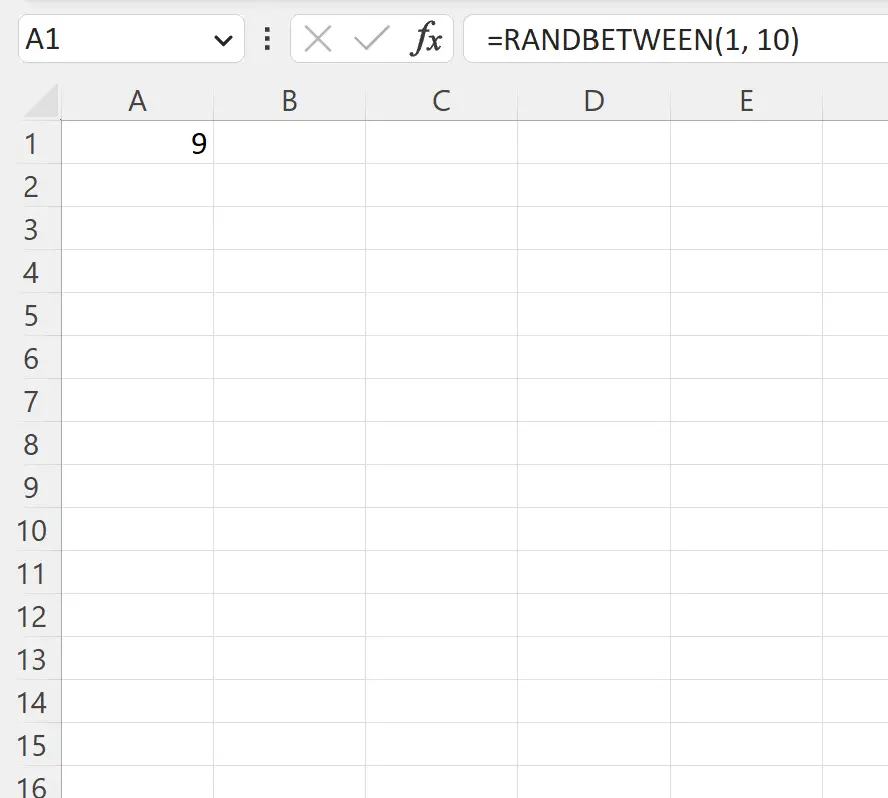
De functie RANDBETWEEN() genereerde een willekeurig geheel getal van 9 .
We kunnen deze formule ook naar andere cellen in dezelfde kolom klikken en slepen om een lijst met willekeurige gehele getallen tussen 1 en 10 te genereren:
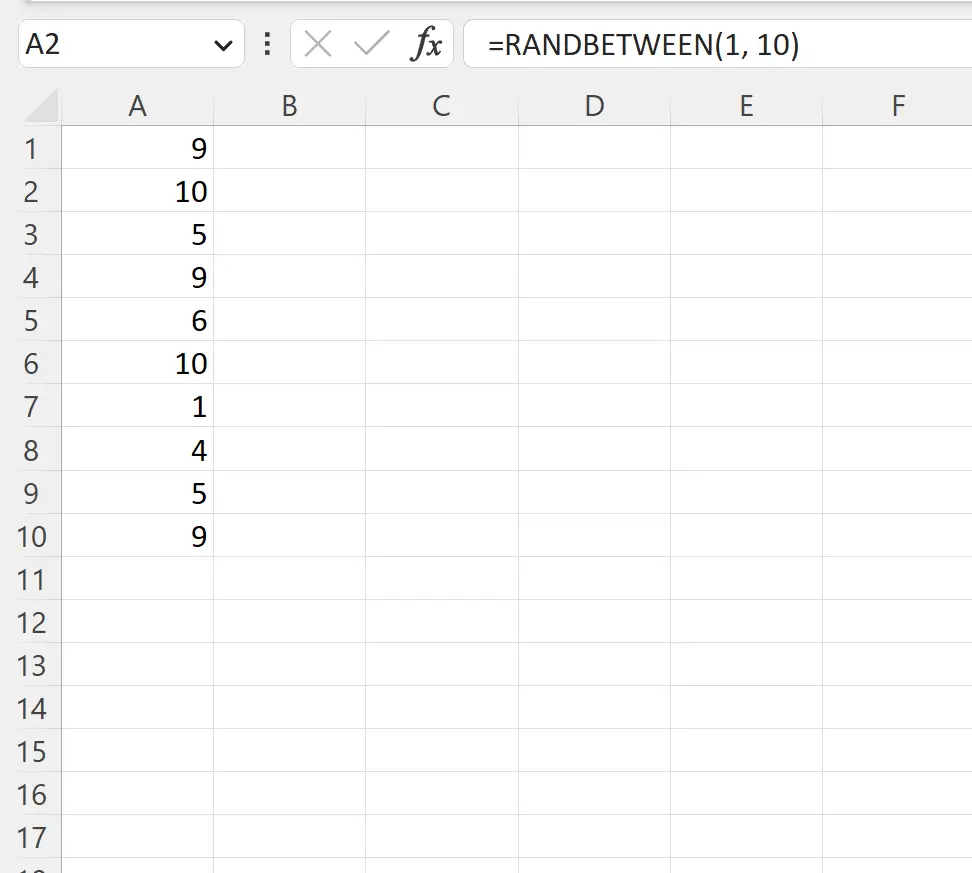
Elk van de cellen in kolom A bevat nu een willekeurig geheel getal tussen 1 en 10.
Voorbeeld 2: Gebruik RAND() om een willekeurig getal te genereren met een decimaal getal in het bereik
We kunnen de volgende formule gebruiken om een willekeurig getal met decimalen tussen 5 en 15 te genereren:
=RANDBETWEEN(5, 14) + RAND()
We typen deze formule in cel A1 en drukken op Enter :
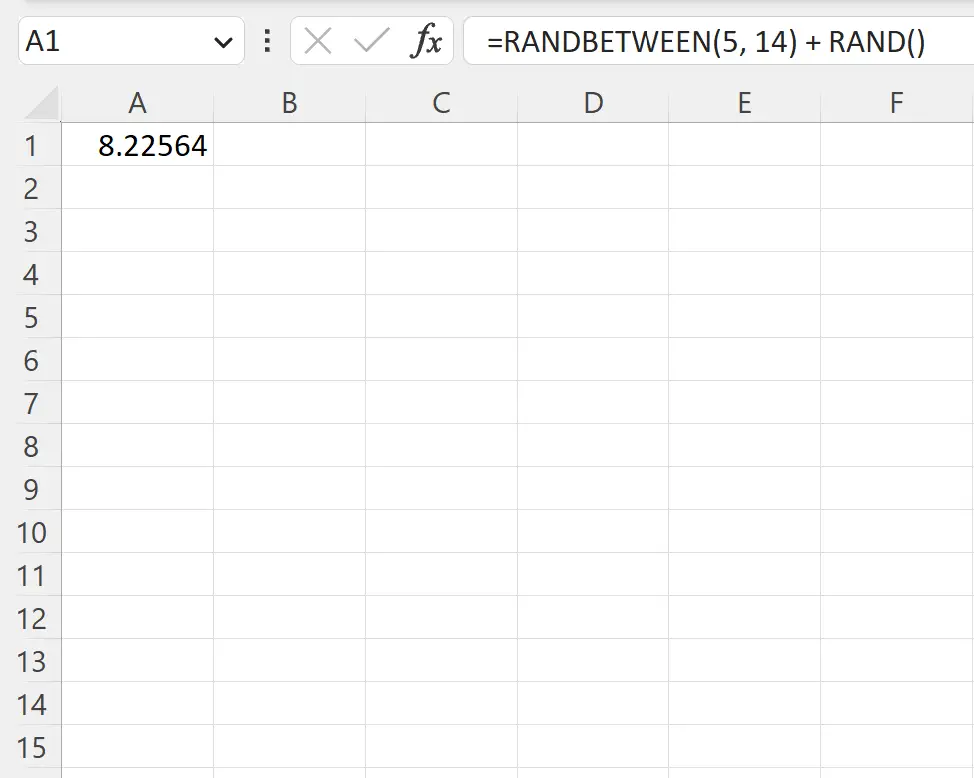
De formule genereerde de waarde 8.22564 .
Hier ziet u hoe deze formule feitelijk werkt:
- Eerst genereert RANDBETWEEN() een willekeurig geheel getal tussen 5 en 14 .
- Vervolgens genereert RAND() een willekeurige decimaal tussen 0 en 1 en telt deze op bij het gehele getal.
Het resultaat is een willekeurige waarde met een decimaal tussen 5 en 15.
Merk op dat we deze formule ook naar andere cellen in kolom A kunnen slepen en vullen:
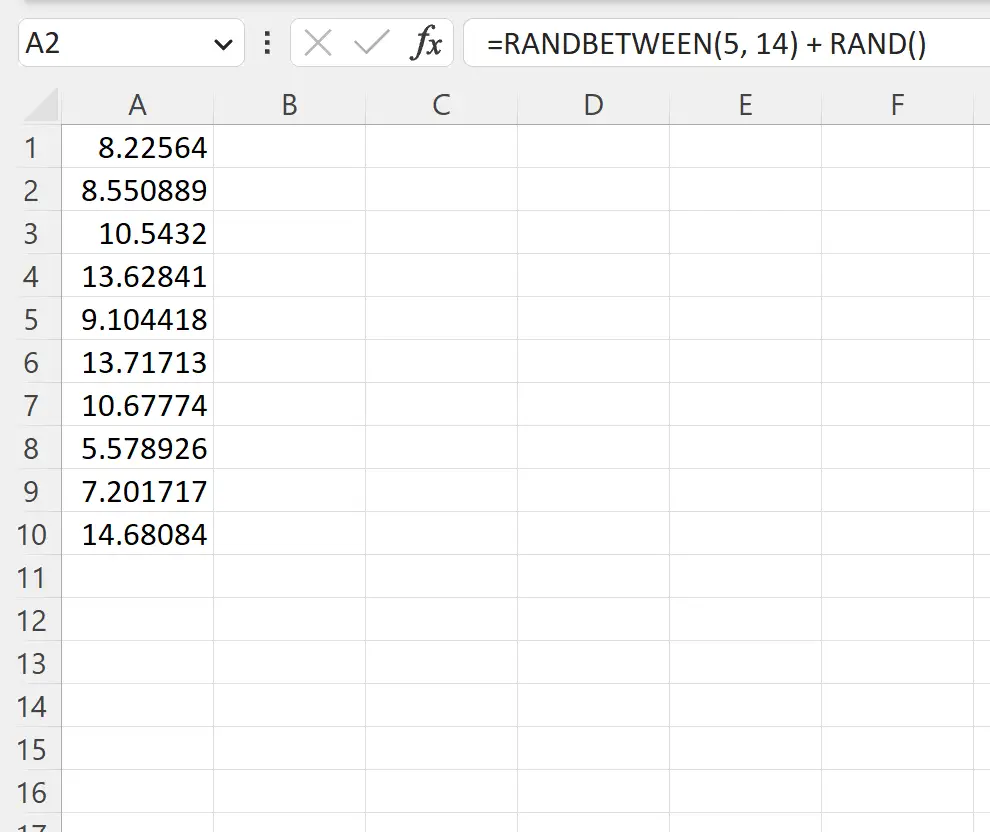
Elk van de cellen in kolom A bevat nu een willekeurige waarde met een decimaal tussen 5 en 15.
Aanvullende bronnen
In de volgende zelfstudies wordt uitgelegd hoe u andere veelvoorkomende taken in Excel kunt uitvoeren:
Hoe u willekeurig cellen selecteert op basis van criteria in Excel
Hoe u een willekeurige steekproef selecteert in Excel
Hoe het gemiddelde tussen twee waarden in Excel te berekenen